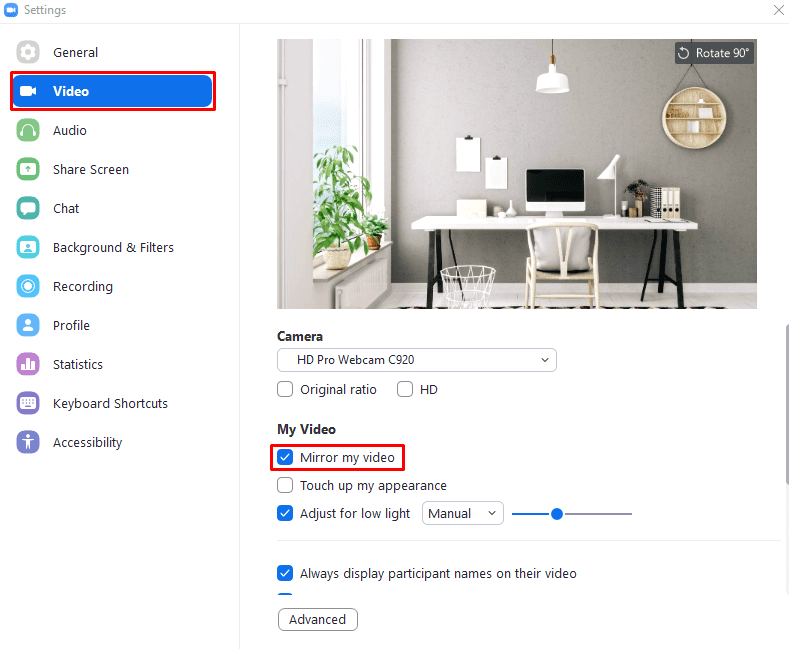När du testar din webbkamera för att förbereda dig för ett videosamtal på Zoom vill du att ditt webbkameraflöde ska se så bra ut som möjligt. Det bästa sättet för din video att se så bra ut som möjligt är att du får ett så naturligt utseende som möjligt. En del av det naturliga utseendet är inramning och belysning, men en annan viktig del är att få utseendet att se ut som det skulle om de andra var i rummet med dig.
En av de saker som vissa webbkameror gör är att spegla videoflödet. Detta är tänkt att få videon att se mer naturlig ut för dig, då du främst ser dig själv i en spegel och är van att se dig själv på det sättet. Ingen annan är dock van vid att se dig på det sättet, och därför kommer det att se onaturligt ut för alla andra.
Ett av webbkameraalternativen som Zoom erbjuder är att spegla din webbkamerainmatning. Det här alternativet är avsett att användas för att korrigera en redan speglad webbkameraingång, men kan också användas för att spegla helt enkelt inmatningen tillfälligt eller permanent om du vill att det ska se ut så och det inte redan är det.
För att aktivera webbkameraspeglingen, antingen för att korrigera en redan speglad webbkamera eller för att spegla den i första hand, måste du gå in i Zooms inställningar. Du kan göra det genom att klicka på din användarikon i det övre högra hörnet och sedan klicka på "Inställningar".
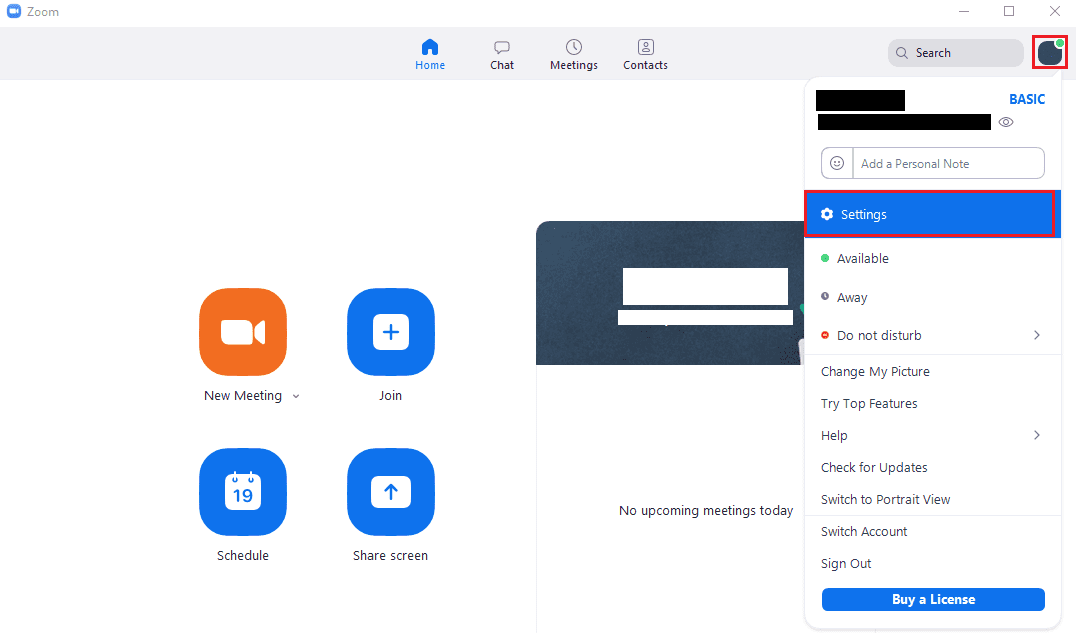
Väl i inställningarna byter du till fliken "Video". Alternativet att spegla din webbkamera-ingång är märkt "Spegla min video" och finns överst i avsnittet "Min video" i "Video"-inställningarna. När du slår på eller av det här alternativet uppdateras webbkameraförhandsvisningen högst upp på sidan omedelbart för att återspegla ändringen.